Hướng dẫn 3 cách tạo blog wordpress, website & landing page với wordpress
19/10/2021 21:59 pm | Lượt xem : 3731
WordPress là nền tảng CMS (Content Management System – hệ thống quản trị nội dung) lớn nhất, chiếm đến 60% thị phần website trên toàn thế giới. Thông qua wordpress, bạn có thể tạo blog, website,…một cách dễ dàng nhất mà không cần quan tâm đến vấn đề lưu trữ mã nguồn hay dữ liệu. Vậy cụ thể, cách tạo blog wordpress, cách tạo website wordpress hay landing page ra sao? Hãy cùng Tenten tìm hiểu qua bài viết sau đây nhé.
Contents
- Cần chuẩn bị gì trước khi tạo web với wordpress?
- Cách tạo website wordpress đơn giản nhất
- Bước 1: Đăng ký tên miền website (domain) và tiến hành mua hosting
- Bước 2: Trỏ domain về hosting server trước khi tạo web với wordpress
- Bước 3: Tiến hành cài đặt wordpress
- Bước 4: Cài đặt giao diện (hay còn gọi là theme) cho website WordPress
- Bước 5: Cài đặt “Plugin” tăng tính năng cho website wordpress
- Bước 6: Cài Woocommerce nếu bạn muốn tạo website bán hàng
- Cách tạo blog wordpress cho người mới bắt đầu
- Cách tạo landing page chuyên nghiệp bằng wordpress
Cần chuẩn bị gì trước khi tạo web với wordpress?

Bạn cần chuẩn bị tên miền và hosting trước khi tạo website với wordpress hoặc blog, landing page nói chung.
Trước khi bắt tay vào tạo website, blog hay landing page bằng nền tảng wordpress, bạn nhất định không thể thiếu hai thứ chính yếu sau:
- Tên miền (domain): Nó chính là địa chỉ của website của bạn, ví dụ như google.com, yahoo.com, vnexpress.com…
- Một tài khoản hosting server: Nó chính là máy chủ lưu trữ toàn bộ dữ liệu trong website của bạn từ các bài viết đã được post lên cho đến hình ảnh,…và tất nhiên là cả mã nguồn wordpress.
Sau khi đã có trong tay hai “chiến binh” trên, bạn hãy cùng chúng tôi tìm hiểu lần lượt cách tạo website, blog, landing page bằng wordpress sau đây nhé!
[su_button url=”https://tenmienvn.vn/dk/tim-kiem-nang-cao?code=CEypuHFISoMBArnk&idCampaign=1112″ target=”blank” style=”flat” background=”#e50820″ color=”#ffffff” size=”4″ icon=”icon: hand-o-right”]Tra cứu tên miền điểm SEO đẹp tại đây[/su_button]
Cách tạo website wordpress đơn giản nhất
Để tạo được một website thông qua wordpress, bạn cần chuẩn bị cho mình một tên miền, hosting và thực hiện 6 bước dưới đây:
Bước 1: Đăng ký tên miền website (domain) và tiến hành mua hosting
Đây là hai thứ tối quan trọng mà mọi website đều cần. Bạn có thể mua domain hàng năm hoặc mua với thời hạn dài hơn tùy theo tình hình tài chính.
Có một lưu ý khi bạn chọn tên miền là nên chọn tên ngắn gọn, dễ đọc, dễ nhớ, và nên ưu tiên tên miền .net hoặc .com để mang lại độ tin cậy cao cho người đọc nhé.
Tenten đang có chương trình đăng ký Gen Hosting x10 lần tốc độ xử lý ổ SSD thông thường chỉ với ≈ 2K/ngày tặng miễn phí tên miền trọn đời giúp bạn tiết kiệm tối đa chi phí làm website. |
Bước 2: Trỏ domain về hosting server trước khi tạo web với wordpress
Đây là bước kết nối domain và hosting (tuy nhiên, bạn có thể bỏ qua nếu mua của cùng một nhà cung cấp) và thực hiện các thao tác như sau:
- Nhấp chuột vào “Domain List” để hiện danh sách domain rồi nhấn chọn nút “MANAGE”.
- Tại mục NAMESERVERS, bạn tiến hành chọn “Custom DNS” trong list sổ xuống.
- Điền 2 dòng tại nameserver 1 và nameserver 2 tương ứng với hosting bạn đang trỏ tới, sau đó click “check” để update thông tin vừa điền.
Bước 3: Tiến hành cài đặt wordpress
Đây là bước thứ 3 khi tạo website với wordpress. Sau khi bạn đã hoàn thành việc trỏ domain về hosting, bạn cần cài đặt WordPress để có thể tự thiết kế website được rồi. Bạn sẽ được cung cấp một bảng điều khiển có tên “cPanel” để thực hiện các tác vụ cấu hình hosting server và các chức năng cài WordPress.
Sau khi thao tác ở bước này, bạn gõ domain của website mình vào trình duyệt và nhìn thấy màn hình mặc định của WordPress là bạn đã thành công!
Bước 4: Cài đặt giao diện (hay còn gọi là theme) cho website WordPress
Mặc dù WordPress thường có theme mặc định nhưng nó khá sơ sài, bạn nên cài đặt lại cho đẹp mắt cũng như đảm bảo tính bảo mật, an toàn, tương tác cao hơn với người dùng nhé.
Bước 5: Cài đặt “Plugin” tăng tính năng cho website wordpress
Những bước trên trong quá trình tạo web với wordpress mới chỉ dừng lại ở việc tạo phần “thô” cho website. Để có những tiện ích khác, bạn cần cài đặt plugin. Nó tương tự như phần mềm của máy tính vậy. Có rất nhiều plugin bạn có thể dùng nhưng hãy cân nhắc dùng cái nào cần vì nó sẽ gây chậm máy, tải trang của bạn chậm hơn. Một số plugin cơ bản bạn có thể tham khảo cài đặt như sau: Rank Math, WP Super Cache, Contact form 7…
Bước 6: Cài Woocommerce nếu bạn muốn tạo website bán hàng
Nếu website của bạn dùng để bán hàng thì bạn nên cài thêm plugin này nhé.
Cách tạo blog wordpress cho người mới bắt đầu

Cách tạo blog wordpress cũng khá đơn giản.
Về cơ bản, tạo blog wordpress cũng tương tự như website, bạn cần thực hiện theo hướng dẫn sau:
- Chọn tên cho Blog của bạn: tên nên dễ nhớ, dễ phát âm và sáng tạo, gây ấn tượng.
- Mua tên miền (domain) >>> Mua tên miền ngay tại đây
- Mua Hosting server cho website
- Kết nối tên miền với Hosting (hay còn gọi là trỏ tên miền về hosting)
- Tiến hành khai báo Domain trên Hosting của bạn
- Cài đặt wordpress (như trong bước 3 tại cách tạo website bằng wordpress)
- Cài đặt cấu hình cho WordPress
- Chọn giao diện Blog của bạn (chọn giao diện mặc định từ wordpress hoặc chọn mới)
- Thêm các plugins (tính năng cần thiết) cho Blog của bạn
Như vậy là bạn đã có được trang blog đầu tay rất đơn giản rồi!
Xem thêm ưu đãi đăng ký tên miền.
Cách tạo landing page chuyên nghiệp bằng wordpress
Các bước tạo landing page bằng wordpress cũng tương tự như website và blog. Tuy nhiên, ở phần cài đặt thêm các tính năng cần thiết, bạn có thể chọn Beaver Builder. Đây được đánh giá là một trong những plugin tạo landing page tốt nhất cho WordPress site. Bạn có thể tạo khá nhanh chóng và đơn giản.
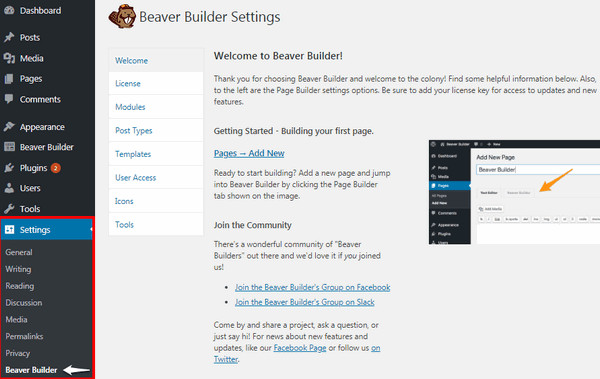
Việc cài đặt Beaver Builder trong cách tạo landing page wordpress rất dễ dàng.
Cài đặt và kích hoạt Beaver Builder
Việc cài đặt và kích hoạt Beaver Builder được thực hiện như sau:
- B1: Click vào liên kết “Add New” trên trình đơn Plugins và bạn có thể duyệt các plugin chính thức từ Dashboard.
- B2: Tìm kiếm Plugin để cài đặt cho blog của bạn
Tìm kiếm plugin
Nhập từ khoá plugin bạn cần tìm kiếm vào hộp văn bản “Search plugins”, hoặc tiến hành tìm kiếm plugin theo tính năng, phổ biến, khuyên dùng hoặc được yêu thích….
- B3: Click vào liên kết “More Details”. Khi đó, một cửa sổ cung cấp các thông tin về plugin sẽ xuất hiện và cung cấp các thông tin như: Mô tả tính năng, phiên bản plugin, tên tác giả và nút “Install Now”.
- B4: Cách tạo wordpress tiếp theo là click chuột vào nút “Install Now” để tiến hành cài đặt plugin.
- B5: Sau khi cài đặt thành công, bạn sẽ thấy liên kết kích hoạt plugin hoặc là chọn trở về trang Plugins. Sau khi kích hoạt, bạn click vào liên kết “Settings” » “Beaver Builder” để cấu hình các cài đặt của plugin nhé.
Tạo website với wordpress – Nhập mã bản quyền
Bên dưới thẻ “License”, bạn cần click vào nút “Enter License Key” để nhập mã bản quyền.
- B6: Bạn có thể vào trang “Pages” » “Add New” để tạo Landing page đầu tiên cho mình được rồi. Nhiều WordPress Theme có tích hợp sẵn trình tạo trang Page Builder hoặc template có độ rộng toàn màn hình, bạn có thể lựa chọn nhé.
Bây giờ, bạn hoàn toàn có thể truy cập vào trang landing page để kiểm tra xem nó hoạt động như thế nào. Ngoài ra, bạn cũng có thể chỉnh sửa, điều chỉnh, thêm hay xóa các thành phần trên landing page một cách dễ dàng.
Trên đây, Tenten đã giới thiệu đến bạn cách tạo blog wordpress, cách tạo website wordpress và landing page vô dùng đơn giản. Hy vọng các bạn đã “bỏ túi” cho mình những kiến thức bổ ích này để tự tạo cho mình một “sản phẩm” ưng ý nhé. Nếu bạn muốn tạo sản phẩm chuyên nghiệp, tốc độ nhanh, giao diện thân thiện và hỗ trợ SEO tối ưu, cũng như tích hợp nhiều tính năng thì có thể liên hệ Tenten để được trợ giúp với mức giá ưu đãi nhất!










